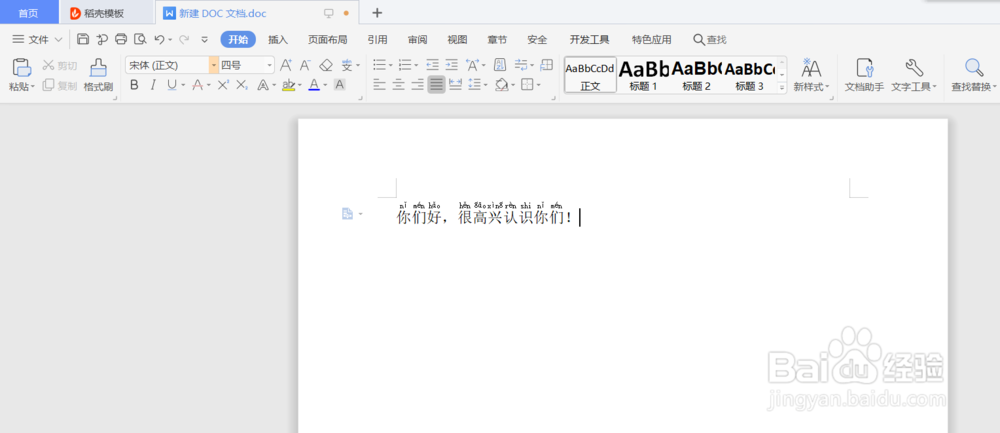1、有时候,我们在应用word文档的时候,需要给自己写的亨蚂擤缚字注上拼音,尤其是比较难认的字,方便别人阅读,本文就如何给word文档里面文字注上拼音进行了详细介绍,具体步骤如下:首先,我们先找到自己需要注上拼音的word文档,点击鼠标右键或者双击鼠标左键,进行打开文档

2、其次,打开文档后,我们找到自己需要标注拼音的文字,鼠标左键拖拽选择上,然后,我们找到开始菜单栏靠中位置字体大小旁边有个文字(wen)的选项
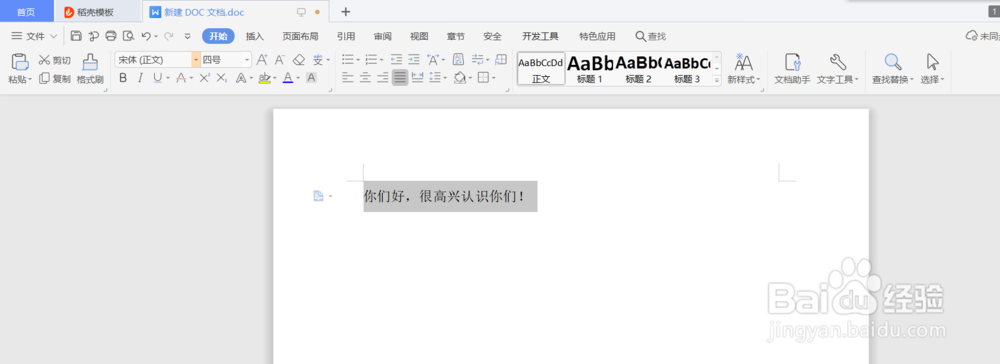
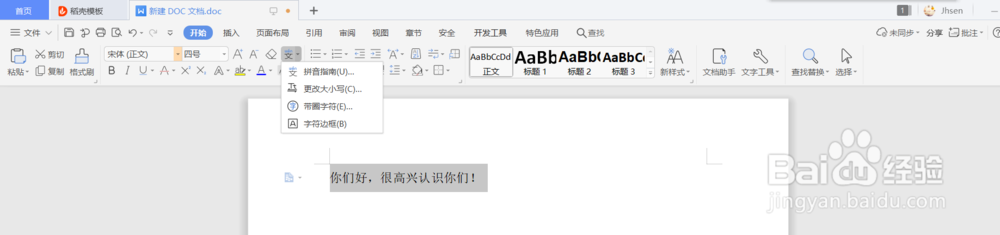

3、再次,我们鼠标左键点击该选项,会弹出对话框,我们会发现,对话框里面我们鼠标选择的文字一个一个都标注上了拼音,如果有多音字需要值檄钕眇修改的我们也可以在里面进行修好,并且还可以选择对齐方式,偏移量,字体,字号等进行调节,还有预览供我们参考
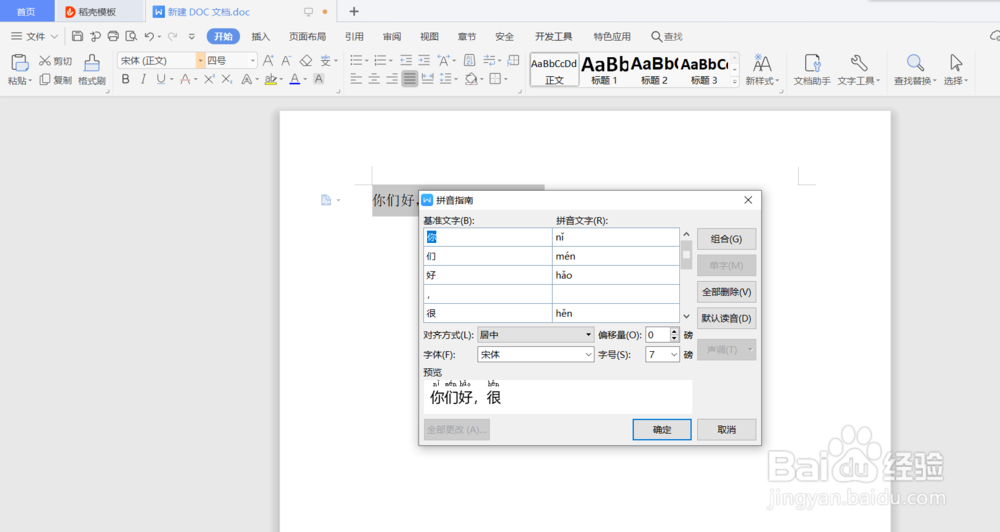
4、最后,我们把一切都设定好后,点击对话框的确定选项,我们会发现,我们之前鼠标选定的字都标注上了拼音,并且拼音都在字体的正上方。以上就是关于word怎么标注字体拼音的方法,希望能对你有所帮助